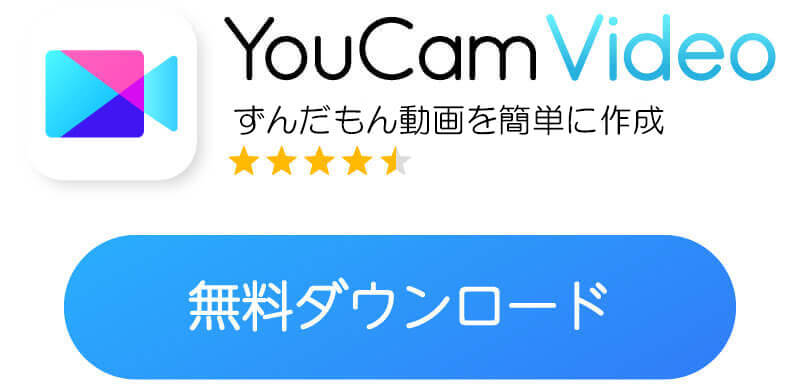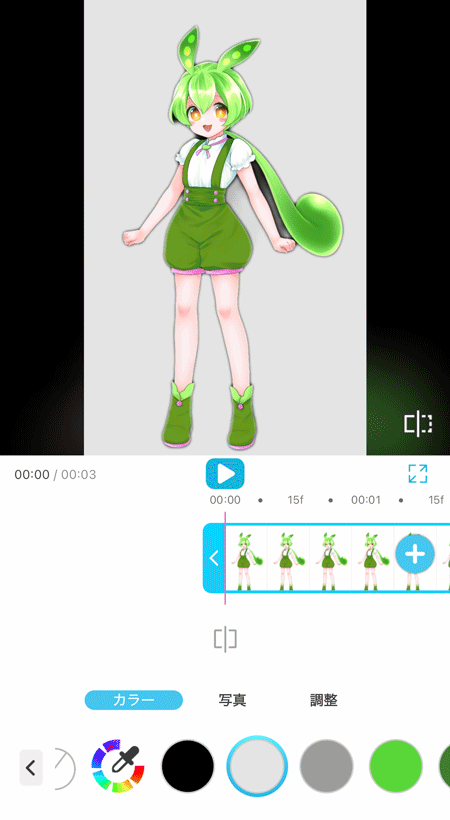AI関連に興味があるかたは、声に聞きなじみのある「ずんだもん解説動画」を見たことがあると思います。
特徴的なしゃべり方と声で、様々なジャンルのゆっくり解説などで登場しています。
そこで今回は、ずんだもん動画の作り方とおすすめのツール3選も紹介します。
ずんだもん動画の作り方
ずんだもんを使った動画の編集するには、『YouCam Video』がおすすめです。
ずんだもんの背景置換機能や、音声追加など動画編集に必要な機能が入っており、初心者でも使いやすいです。
✅ずんだもん動画の背景を変更できる
▲単色の壁紙からリアルなものまで

「背景置換」機能では、AIでずんだもんの背景を変更できます。
テンプレートとして、様々な壁紙があるので簡単に代用できます。
また、自分で好みの壁紙も選択することができます。
✅ずんだもんの音声を追加することができる

▲音声を追加する様子
抽出したずんだもんの音声を簡単な操作で追加することができます。
速度も変更することができるので早口でしゃべらせたい時などに便利です。
✅ずんだもんの音声から自動で字幕を追加できる
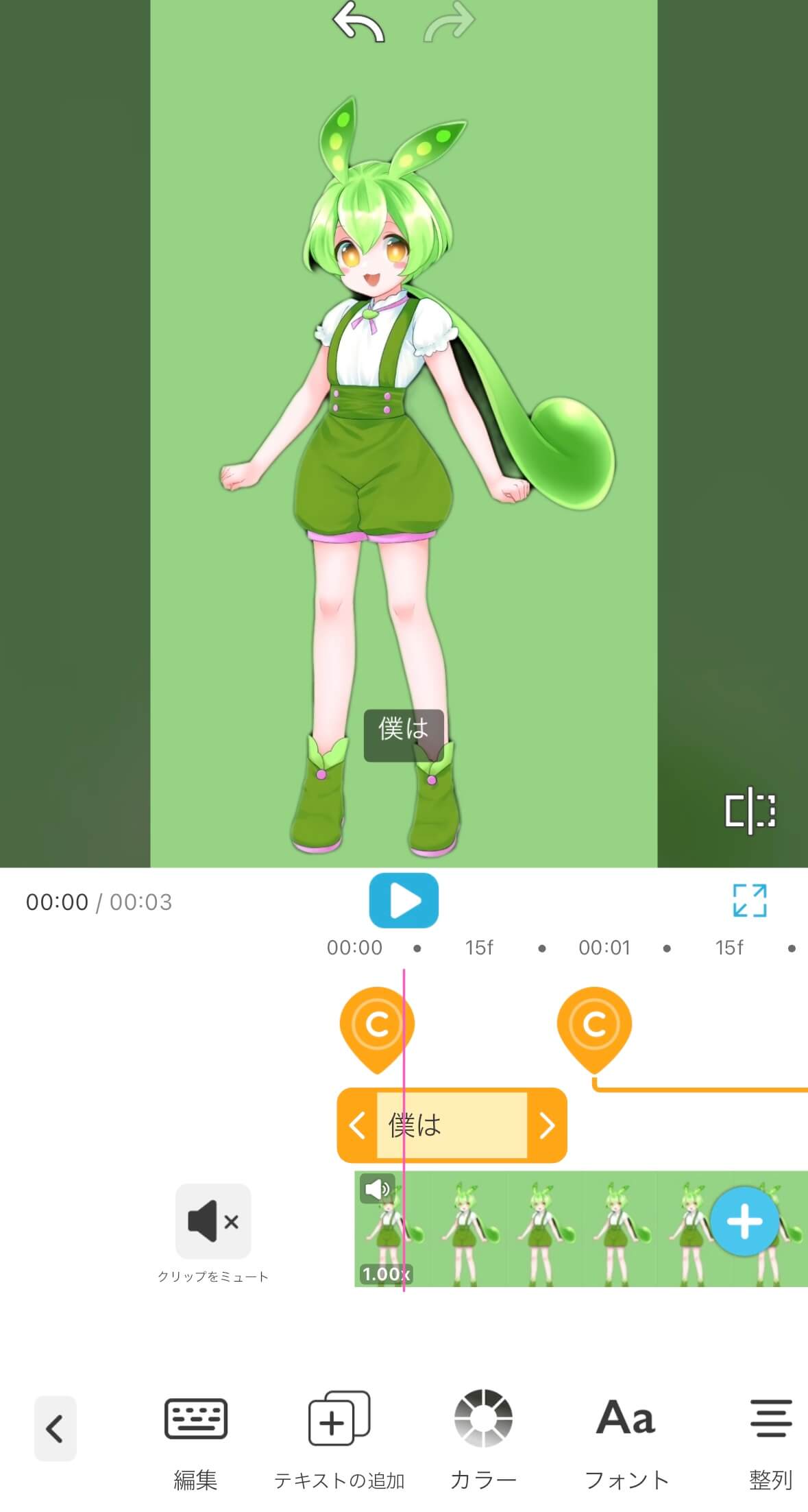
▲自動で字幕が生成される様子
また、ずんだもんの音声から自動文字起こししてテロップを付けることも可能です。
日本語から英語、中国語まで15言語に対応しているので、海外動画の字幕起こしなどもできます。
実際にずんだもん動画を作ってみた!
今回は、上記でご紹介した『YouCam Video』でずんだもんの動画制作方法を解説していきたいと思います。
ステップ①ずんだもんのイラストをダウンロード
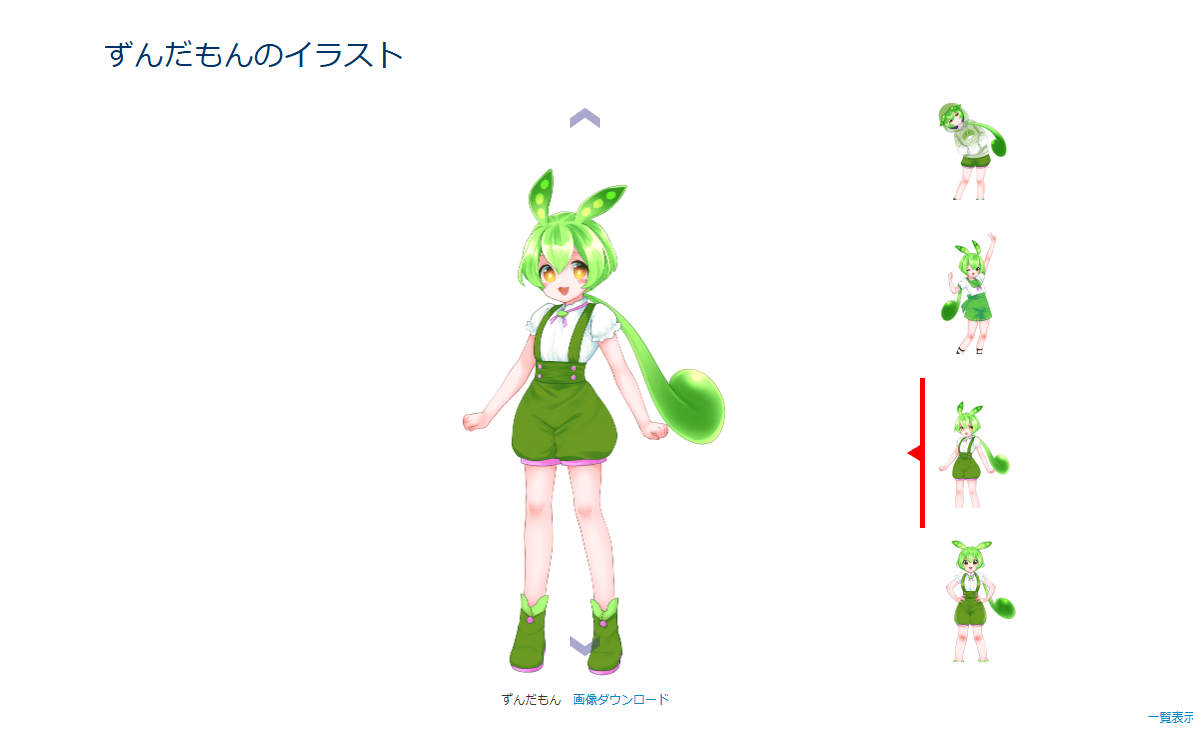 ▲公式ページからダウンロード
▲公式ページからダウンロード
今回はずんだもんの解説動画を作りたいので、事前にずんだもんの画像をダウンロードしておきます。
ステップ②VOICEBOXでずんだもんの声をダウンロード
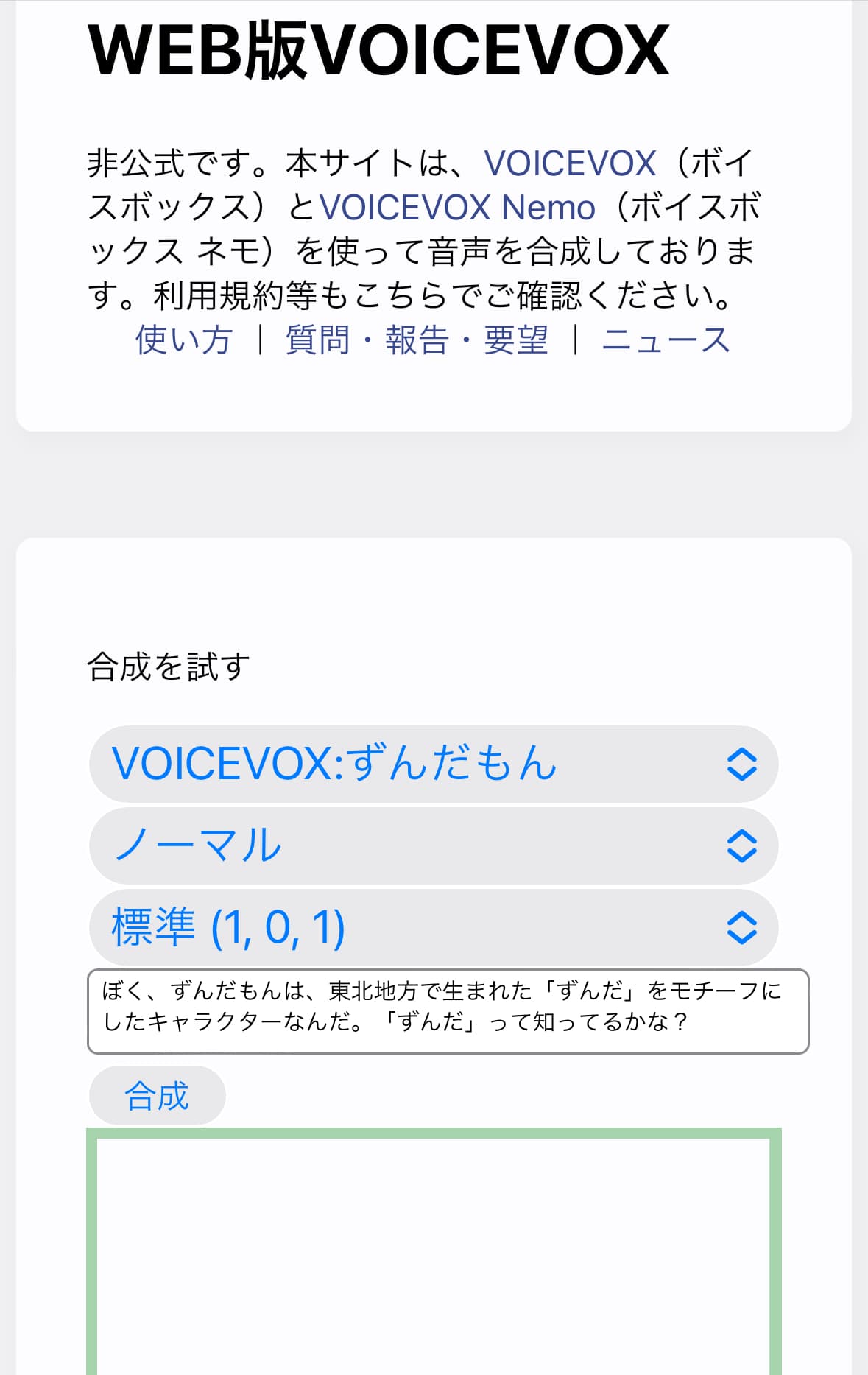
▲Web版VOICEBOXの画面
ソフト版もあるのですが、Web版が使いやすいので今回はこちらを使用します。
ずんだもんにしゃべらせたいセリフを枠のなかに入れ、合成を押すと完成です。
ダウンロードしましょう。
ステップ③「背景除去」機能を選択
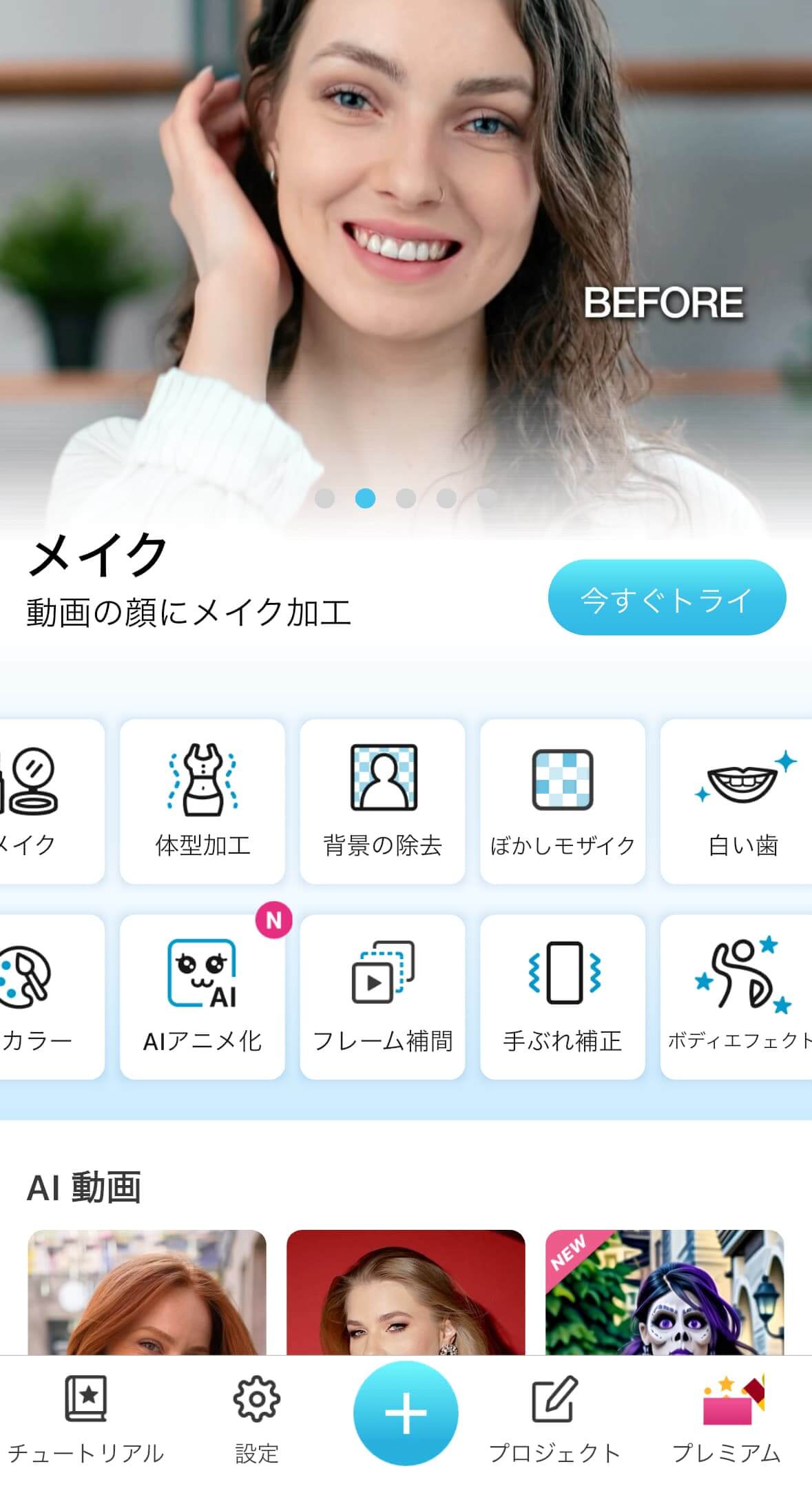 ▲他にも豊富な機能
▲他にも豊富な機能
アプリを開いて、ホーム画面の中央にある「背景の除去」を選択します。
先ほどダウンロードした「ずんだもんの画像」を使用して、AIで背景を自分の好きなように変更します。
自分で選択した写真なども使用できるので、お気に入りの写真があれば選択してみても良さそうです。
ステップ④「音楽」機能を選択
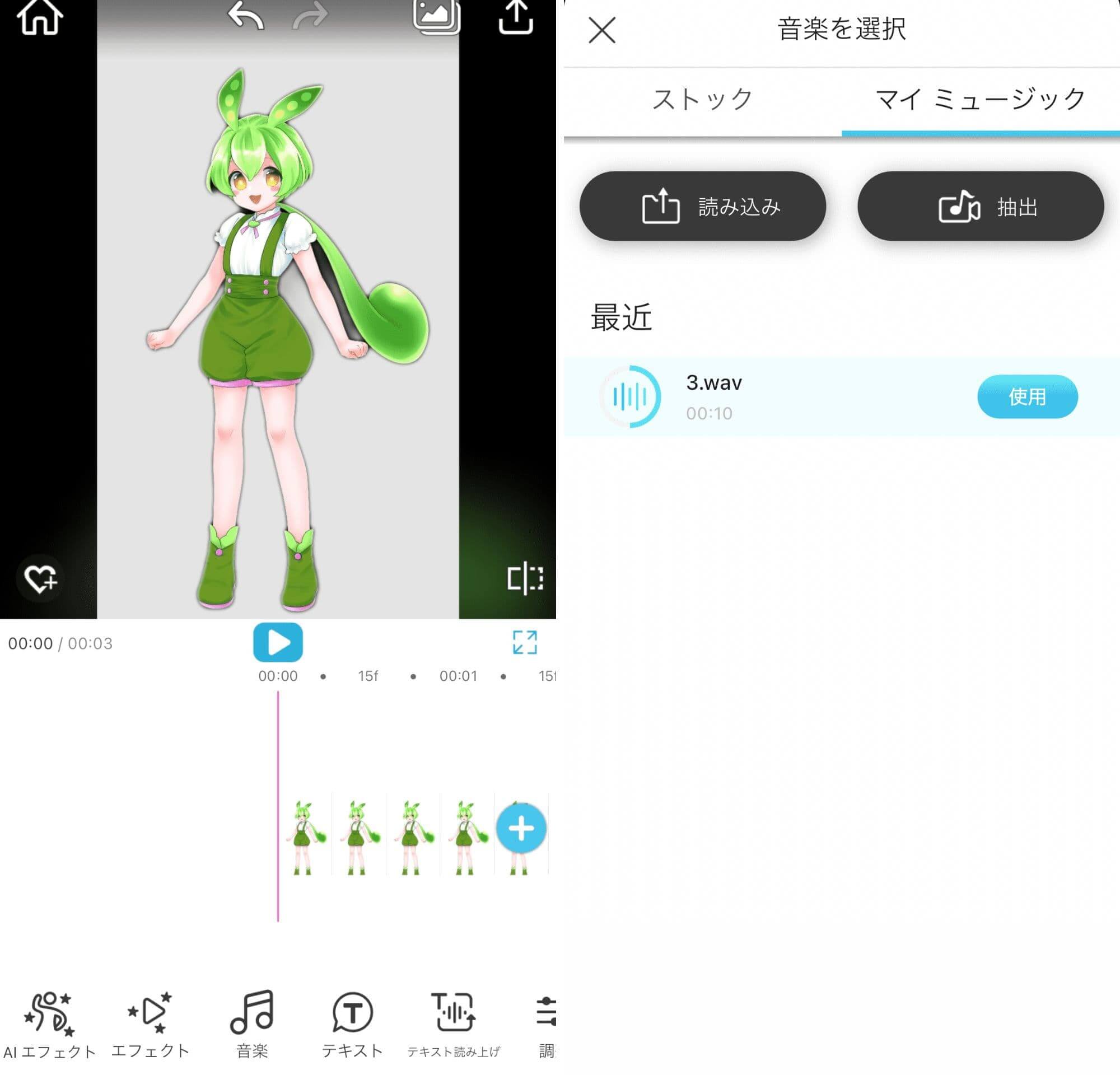
▲音声や声を直接追加
次に下の機能欄から、「音楽」をタップしてダウンロードしておいたずんだもんの声を追加しましょう。
ポイントとしては、画像をさきに30秒程度まで引き延ばしておき、追加すると音声が途切れることなく最後まで追加されると思います。
ここで一度ダウンロードして、形式をMP4に切り替えておきましょう。
ステップ⑤「自動キャプション」機能を選択
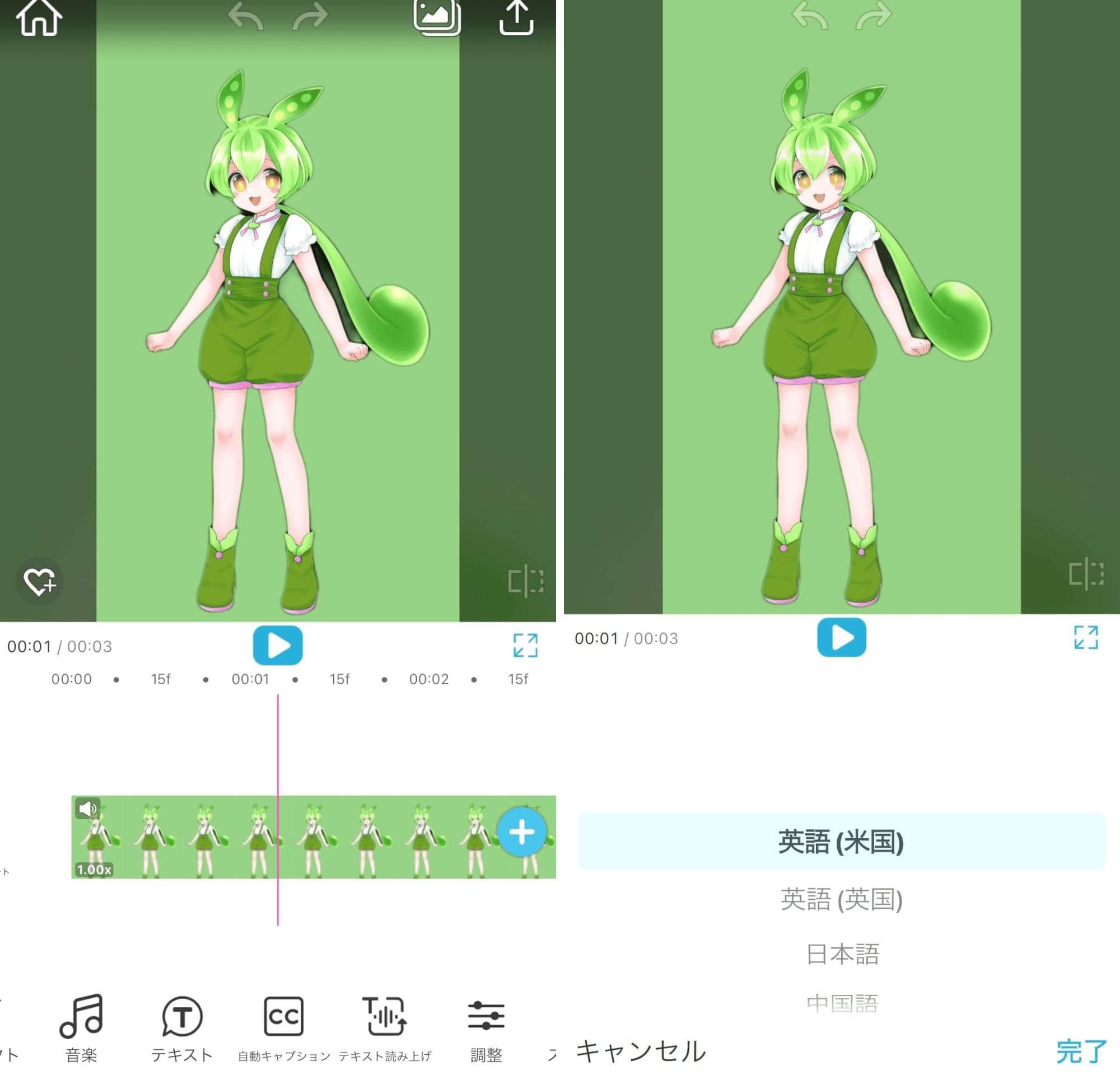
▲多言語に対応しています
そして、再度アプリ内で今ダウンロードしたものを開き、下の機能欄から「自動キャプション」機能を選択しましょう。
日本語を選択すると、各ポイントに字幕が表示されるはずなので、調整などを加えて動画を完成させましょう。
ステップ⑥ずんだもん動画を保存
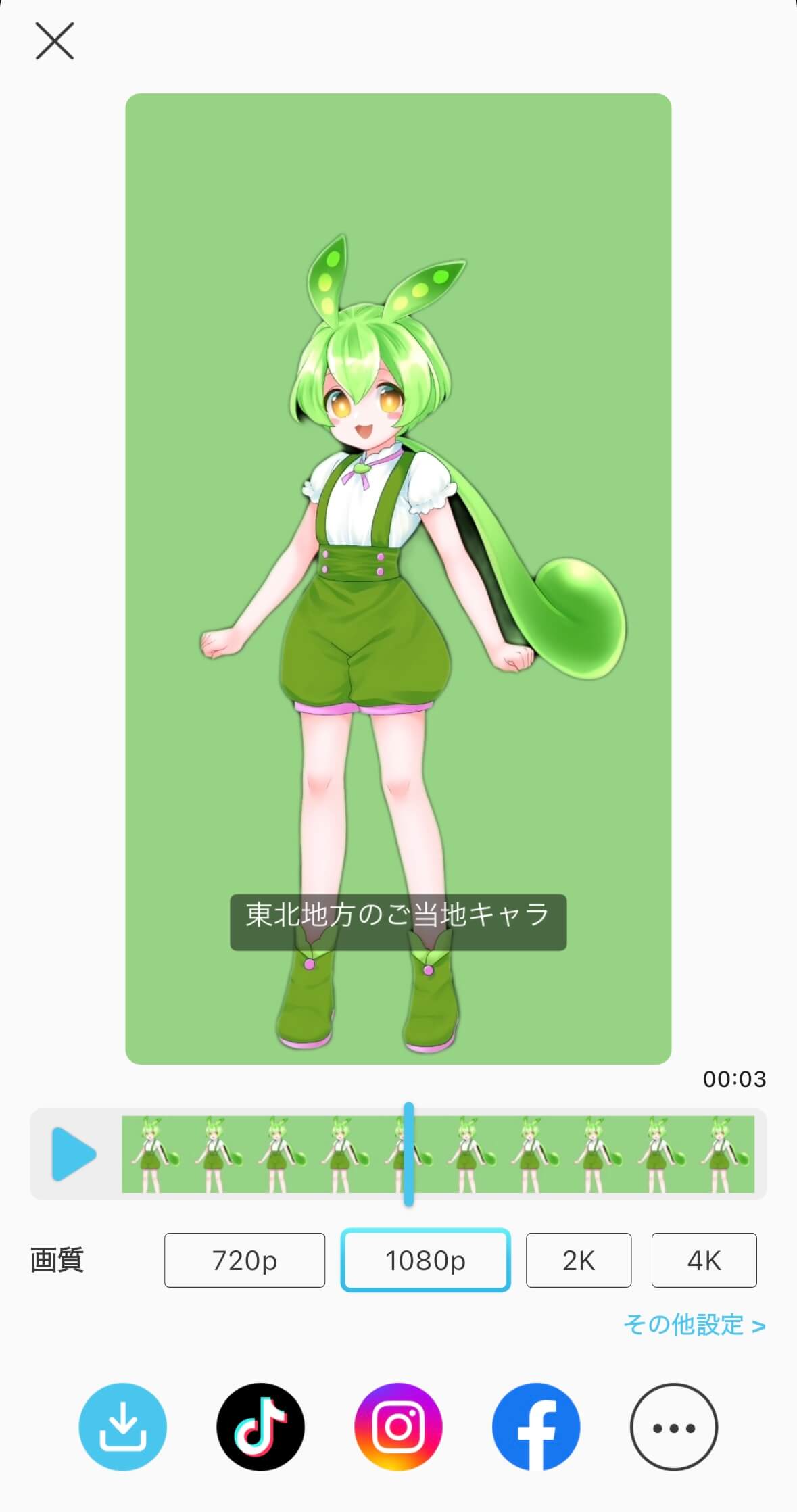
▲完成したずんだもん動画
ここまでくればあとは、保存するだけです。
画面右上にあるアップロードボタンを押しましょう。
保存する際、4Kまで高画質化することができるので画質にこだわりたい方は、選択してみてもいいかもしれないです。
ずんだもん動画が作れるおすすめツール3選
1位:ずんだもん動画を簡単に作成「YouCam Video」
『YouCam Video』は、初心者でも簡単にずんだもんの動画を作る事ができます。
「背景置換機能」や「文字起こし機能」が豊富に用意されており、さまざまな用途に対応しています。
「ビデオエンハンス」機能は、ずんだもんの動画をアップロードの際に高画質に変換できる機能が搭載されています。
他にも多くの機能があり、用途に応じて使い分けることができます。
2位:ずんだもん動画をトレンド編集「CapCut」
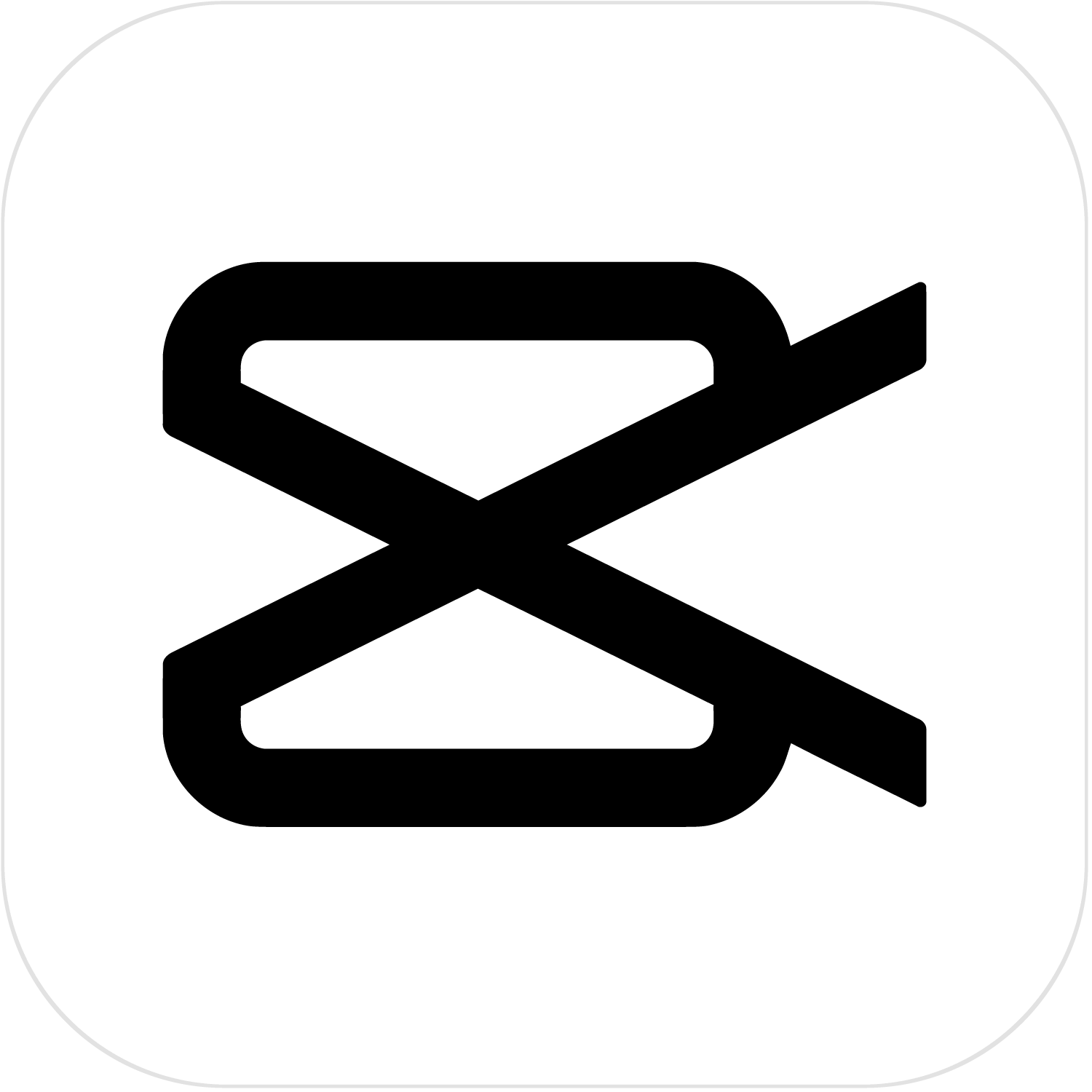
『CapCut』は、完全無料で提供しているのでお試し感覚で使用してみることができます。
また、スマホ一台で簡単に動画編集ができ、パソコンがなくてもずんだもんの動画が制作可能です。
TikTokなどのトレンド動画のテンプレートを直接扱うことができ、流行に合わせた編集やエフェクトを簡単に付け加えることができます。
シンプルな操作性で、初心者でもすぐに使いこなせるのがポイントです。
3位:ずんだもんをアニメーション化「Filmore 13」
![]()
『Filmore 13』も無料で使用できる範囲が広く、主に初心者から中級者向けに設計されています。
AIの搭載により、動画生成や音楽作成、動画や画像の切り抜きが可能で、編集作業を効率化できます。
また、「キーフレームアニメーション」機能は、ずんだもんを動画内で動かすことができます。
ずんだもんとは?
「ずんだもん」は、宮城県発のキャラクター「東北ずん子」の世界観から生まれたキャラクターです。
「東北ずん子」は東日本大震災の復興を応援するためにSSS合同会社が作り出したずんだ餅をイメージした女子高生キャラクターです。
「ずんだもん」は、ずん子の持つ「ずんだアロー」が妖精化した姿で、ずんだアローに変身することも可能です。
ずんだもんの商用利用は可能なの?
結論としては、YouTubeやTiktokなどで投稿して収益化までしても問題はありません。
しかし、VOICEBOXの利用は概要欄などにクレジット名をきちんと「Voice:四国めたん」「Voice:ずんだもん」といった形で表記しなければなりません。
それ以外は、個人が利用する分には自由に使用できます。
まとめ
今回は、ずんだもん動画の作り方とおすすめツール3選を紹介しました。
ずんだもんは、その見た目と声ゆえにバズりやすい傾向にあるので、今では様々なジャンルのゆっくり解説動画に登場しています。
顔出しをしなくても有名になれるいい時代になりました。
なので、気軽に動画制作に取り組める、今回紹介したツールを使って「第一歩」を踏み出しましょう。
この記事の監修者

パーフェクト株式会社 編集部
写真加工&画像編集アプリのエキスパート。盛れる自撮り加工や映える画像&動画編集についてのコンテンツをお届け。最新の流行から少しニッチな情報まで、幅広く発信していきます。


 原作者:
原作者: